Zendesk QAのコーチング機能を使用すると、サポートが必要なエージェントを特定し、業務のパフォーマンス向上のためにターゲットを絞ったコーチングセッションを計画できます。また、この機能を使用すると、コーチングの効果を視覚化して理解でき、フィードバックの価値を引き出し、セッションの効果を高められます。
「セッション」ページでは、選択したワークスペース、ユーザー、または複数のユーザーに対するすべてのコーチングセッションとパフォーマンスの進展状況の概要を確認できます。コーチングセッションがいつ行われたか、受け取ったフィードバックをエージェントが確認したかどうかを追跡できます。さらに、コーチングセッションが社内品質スコア(IQS)にどのような影響を与えたかを確認できます。
本記事を詳しくお読みいただくか、または次の概要ビデオをご覧ください。
この記事では、以下のトピックについて説明します。
関連記事
コーチングセッションを設定する
コメントテンプレートと話の要点を使用して、議論の構造化とトピックの背景説明を行うためのコーチングセッションを準備し、実施します。次の1対1のセッションで議論するトピックや傾向を特定した場合は、その会話をピン留めします。コーチングセッション中にメモを取り、アクションアイテムを設定して説明責任を確保し、セッションの進展を追跡します。また、自分だけが見ることのできる個人メモを追加することもできます。
コーチングセッションを設定するには
- 「品質保証」で、サイドバーの「
 ダッシュボード」をクリックします。
ダッシュボード」をクリックします。 - セッションアイコン(
 )をクリックします。
)をクリックします。 - 「+セッション」をクリックします。
- コーチングするエージェントを選択します。
- デフォルトでは、自分がコーチになります。必要に応じて、別のチームメンバーを選択してコーチにすることもできます。
- 「セッション名」を入力します。
- セッションの「日付」を選択します。
- 「セッションを作成」をクリックします。
コーチングセッションが作成されたら、セッションの前後および最中に以下の情報を追加できます。
- 話の要点とメモ:テンプレートを使用してレビューを効率化できます。詳しくは「Zendesk QAでのレビュー用テンプレートの作成と使用」を参照してください。
- ピン留め:ピン留めしたアイテムを右側のサイドパネルからディスカッションポイントとして追加します。詳しくは「ピン留めしたメモを使用したエージェントのコーチング」を参照してください。
- 個人的なメモ:自分だけに表示されるメモを追加します。
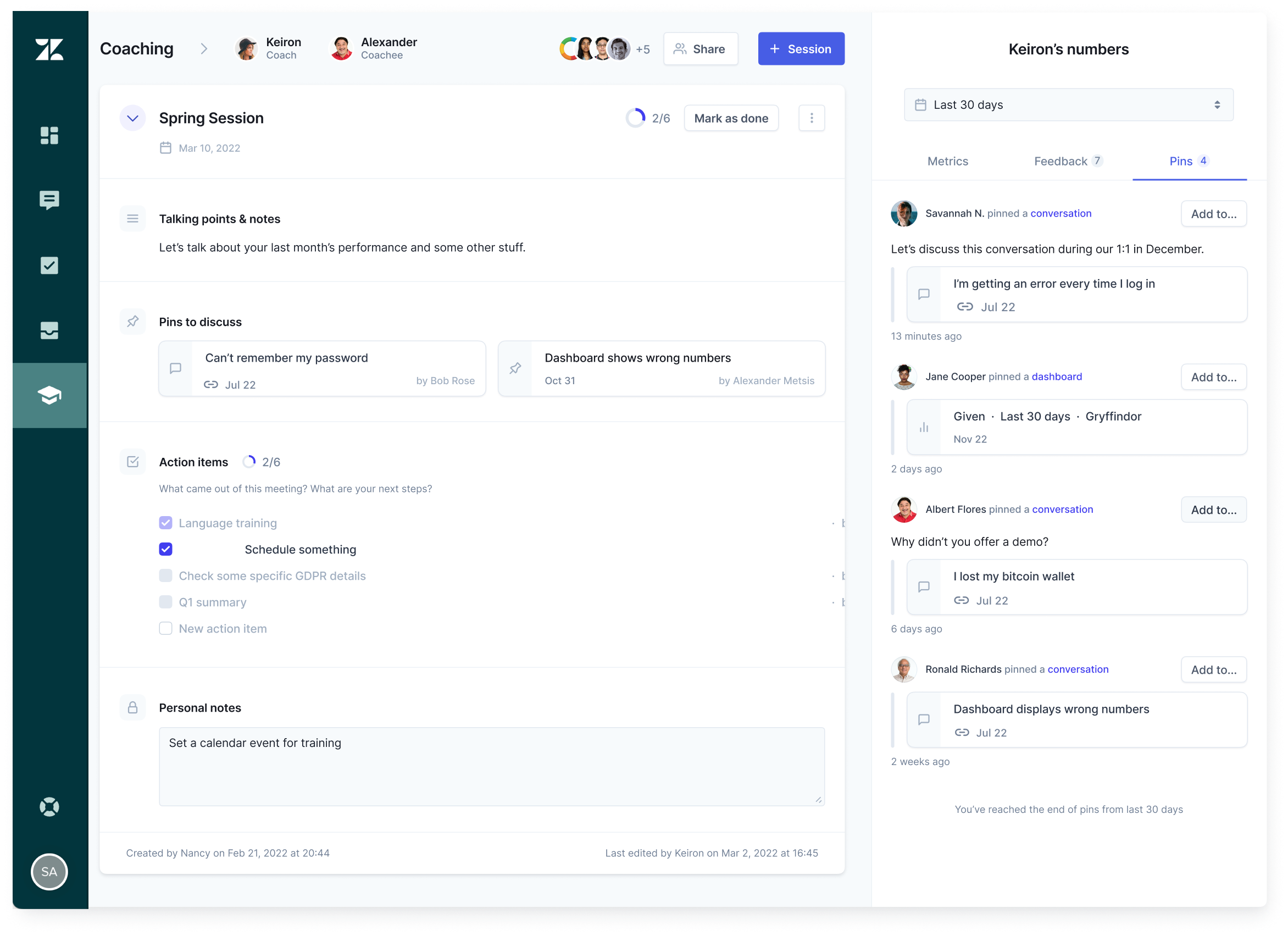
また、右パネルでエージェントのパフォーマンスに関する以下の情報を確認することもできます。
- メトリック:
- フィードバック:レビュー担当者からのフィードバックコメント
- ピン留め:エージェントのプロフィールで作成されたピン留め
エージェントとの間で行われるコーチングセッションは非公開です。追加した個人的なメモを除き、両者は同じ内容を共有します。上部の「共有」ボタンを使用して、コーチングセッションを他のユーザーと共有してコラボレーションしたり、他のマネージャーと共有することもできます。これにより、他のユーザーもセッションの進展状況を追跡できるようになります。
コーチングインサイトを活用する
セッションが完了すると、「セッション」ページに記録が表示されます。コーチングインサイトでは、IQS、CSAT、受信および閲覧されたレビューなど、コーチとコーチング対象者のパフォーマンスの概要が提供されます。コーチはエージェントのパフォーマンスへの影響を評価でき、エージェントは自身の改善状況を追跡できます。
コーチには、コーチング対象のすべてのエージェントのレビュー件数がグラフに表示されます。また、コーチング対象者には、コーチングを受けている他のエージェントのレビュー件数がグラフに表示されます。
